
1. Öffnen Sie die Arbeitsmappe, in der sich die Tabelle befindet, die Sie drucken möchten.
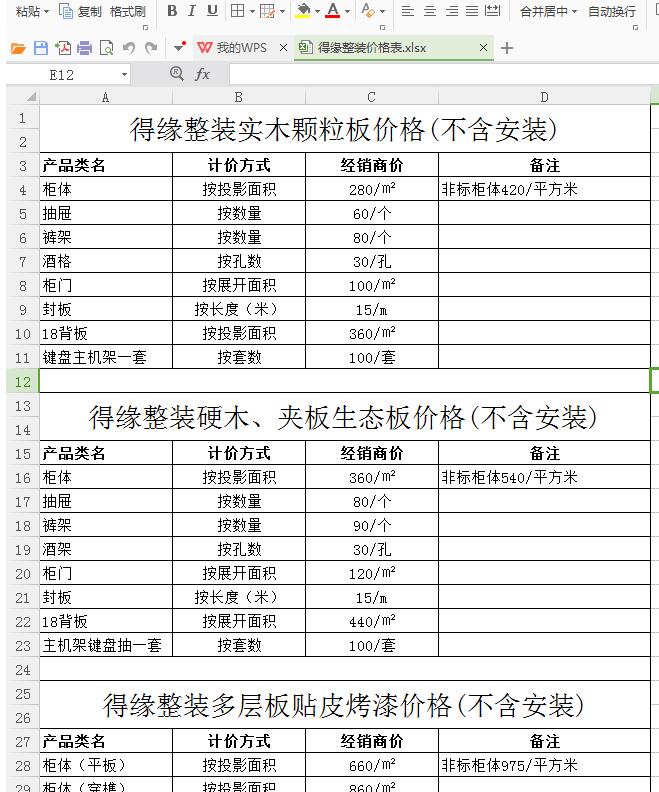
2. Klicken Sie in der Menüleiste auf die Schaltfläche [Seitenlayout] und klicken Sie auf [Seitenlayout] – [Druckbereich], um die Schritte auszuführen (im Bild durch ein rotes Kästchen markiert).
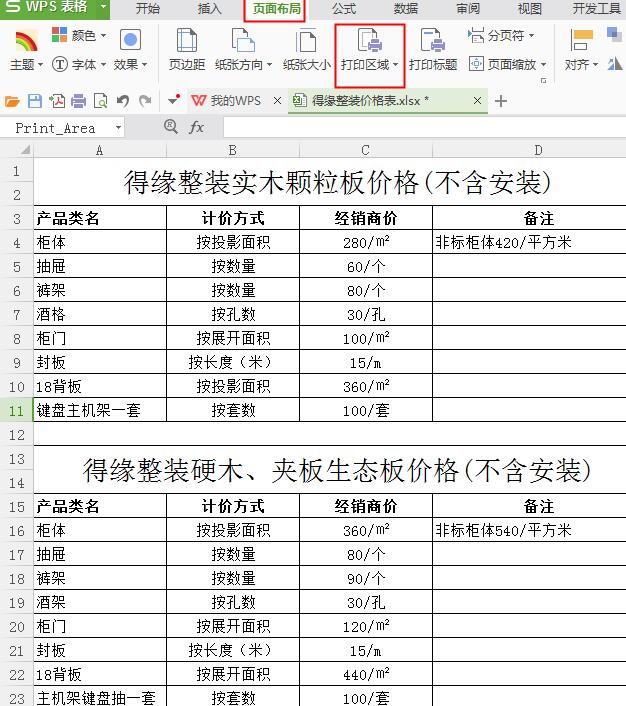
3. Klicken Sie auf die Dreiecksmarkierung in der unteren rechten Ecke der Schaltfläche [Druckbereich], öffnen Sie das Dropdown-Menü, wählen Sie [Druckbereich festlegen] und ziehen Sie die Maus, um den Tabellenbereich auszuwählen, der gedruckt werden soll , und drücken Sie dann die Schaltfläche [Drucken], um den Druck abzuschließen.
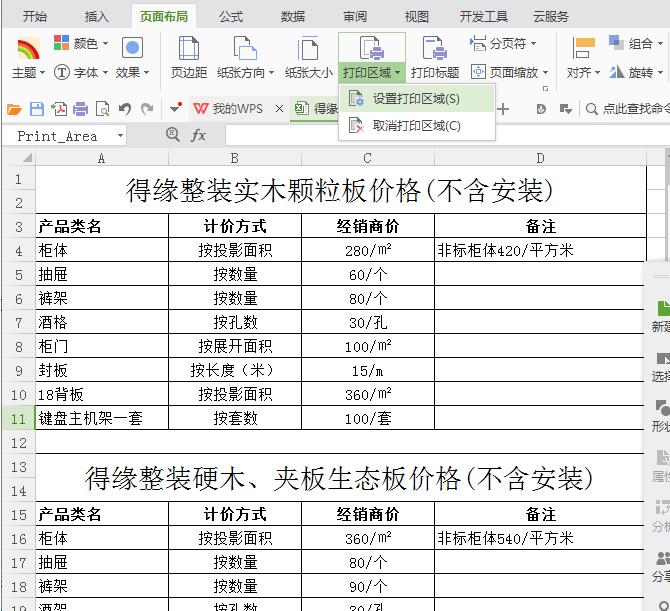
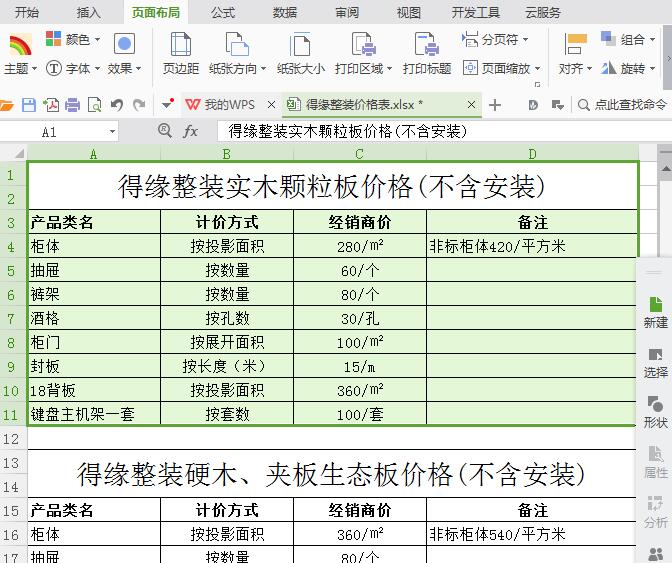
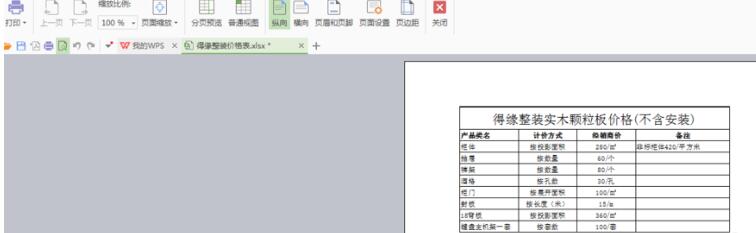
Das obige ist der detaillierte Inhalt vonGrundlegende Methode zum Drucken nur einer von zwei Tabellen in einer Excel-Arbeitsmappe. Für weitere Informationen folgen Sie bitte anderen verwandten Artikeln auf der PHP chinesischen Website!
 Die jüngsten Markttrends von Ripple
Die jüngsten Markttrends von Ripple
 Methoden zur Behebung von Schwachstellen in Computersystemen
Methoden zur Behebung von Schwachstellen in Computersystemen
 Welche Methoden gibt es, um die IP in dynamischen VPS sofort zu ändern?
Welche Methoden gibt es, um die IP in dynamischen VPS sofort zu ändern?
 Was soll ich tun, wenn der Docker-Container nicht auf das externe Netzwerk zugreifen kann?
Was soll ich tun, wenn der Docker-Container nicht auf das externe Netzwerk zugreifen kann?
 Lösung für fehlende xlive.dll
Lösung für fehlende xlive.dll
 So verwenden Sie die einzelnen Funktionen in js
So verwenden Sie die einzelnen Funktionen in js
 So fügen Sie ein Video in HTML ein
So fügen Sie ein Video in HTML ein
 So legen Sie die PPT-Seitenzahl fest
So legen Sie die PPT-Seitenzahl fest
 So entfernen Sie Personen von der Blacklist auf WeChat
So entfernen Sie Personen von der Blacklist auf WeChat




